Come impostare lo schermo diviso sul tablet Apple
Negli ultimi anni, con l'aumento delle esigenze di multitasking, la funzione Split View dei tablet Apple è diventata uno dei focus dell'attenzione degli utenti. Questo articolo introdurrà in dettaglio come impostare la funzione schermo diviso sull'iPad e la combinerà con gli argomenti più discussi su Internet negli ultimi 10 giorni per aiutarti a utilizzare meglio questa funzione.
1. Argomenti e contenuti importanti (ultimi 10 giorni)
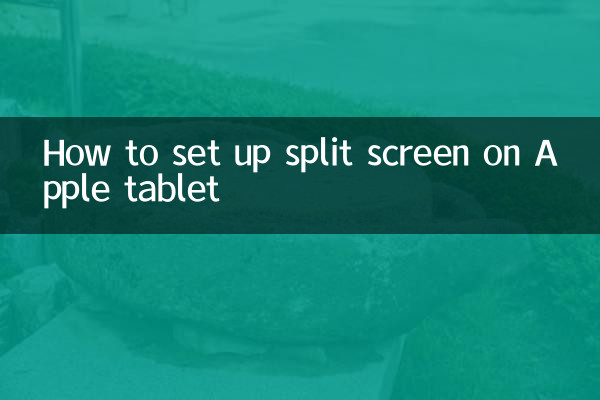
| argomenti caldi | indice di calore | Piattaforme correlate |
|---|---|---|
| Nuove funzionalità di iPadOS 17 | ★★★★★ | Twitter, Reddit |
| Suggerimenti per il multitasking | ★★★★☆ | YouTube, Zhihu |
| Strumenti di produttività dell'iPad | ★★★☆☆ | Weibo, Bilibili |
| Ottimizzazione della funzione schermo diviso | ★★★☆☆ | Comunità Apple, titoli |
2. Passaggi per impostare lo schermo diviso sul tablet Apple
1.Verifica la compatibilità del dispositivo: La funzione Visualizzazione divisa richiede un iPad con iOS 11 o versioni successive e supporta solo i seguenti modelli:
| Modelli di iPad supportati |
|---|
| Gamma completa di iPad Pro |
| iPad Air 2 e modelli successivi |
| iPad di quinta generazione e modelli successivi |
| iPad mini 4 e modelli più recenti |
2.Attiva la funzione schermo diviso:
• Con la prima app aperta, scorri verso l'alto dalla parte inferiore dello schermo per rivelare il Dock.
• Tieni premuta l'icona della seconda app nel Dock e trascinala sul lato sinistro o destro dello schermo.
• Rilascia l'icona dell'app ed entrambe le app verranno eseguite contemporaneamente in modalità schermo diviso.
3.Regola il rapporto dello schermo diviso:
• Trascinare la barra separatrice tra due app per ridimensionare la finestra.
• Supporta tre rapporti: 50:50, 25:75, 75:25.
3. Suggerimenti per l'utilizzo della funzione schermo diviso
1.Cambia rapidamente app: in modalità schermo diviso, scorrere verso sinistra o destra con quattro dita per cambiare rapidamente le combinazioni di applicazioni.
2.Funzione Slide Over: scorri verso sinistra dal bordo destro dello schermo per visualizzare una terza finestra mobile.
3.Trascina e rilascia i file: Supporta il trascinamento e il rilascio di testo, immagini e file direttamente tra le applicazioni a schermo diviso.
4. Domande frequenti
| domanda | soluzione |
|---|---|
| Impossibile avviare lo schermo diviso | Controlla se l'applicazione supporta questa funzione e riavvia il dispositivo |
| Il rapporto dello schermo diviso non può essere regolato | Assicurati di aver aggiornato all'ultima versione del sistema |
| L'app esce automaticamente dallo schermo diviso | Potrebbe essere causato da memoria insufficiente. Chiudi le applicazioni in background. |
5. Tendenze recenti dell'attenzione degli utenti
Secondo recenti discussioni online, gli utenti sono particolarmente preoccupati per i seguenti argomenti relativi allo schermo diviso:
• Ottimizzazione delle prestazioni della funzione schermo diviso in iPadOS 17
• Adattamento di applicazioni di terzi alla funzione schermo diviso
• Suggerimenti per l'utilizzo della funzione schermo diviso in scenari didattici
La funzione Split View del tablet Apple migliora notevolmente l'efficienza del multitasking, soprattutto negli scenari di ufficio remoto e di apprendimento online. Padroneggiare questi suggerimenti per l'impostazione può rendere il tuo iPad più prezioso.
Man mano che il sistema iPadOS continua ad essere aggiornato, la funzione schermo diviso continuerà a migliorare. Si consiglia agli utenti di seguire regolarmente il registro degli aggiornamenti ufficiali di Apple per ottenere l'esperienza con le funzionalità più recenti.
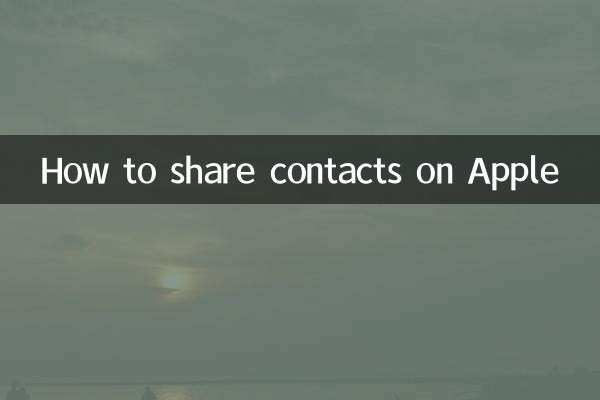
Controlla i dettagli

Controlla i dettagli